23.Feb.2022
¿Cómo instalar correctamente un enfriador líquido de CPU AIO? ¿Cuáles son las diferencias cuando se instala en diferentes posiciones de la caja?

El último artículo te ha presentado lo que es un enfriador de CPU líquido AIO, si aún no tienes dificultades, puedes darle una nueva revisión.
¿Es mejor un enfriador de CPU líquido que el enfriador de aire? Cosas que debes saber antes de comprar un enfriador de CPU
Hoy, quiero compartir con ustedes cómo instalar un enfriador de CPU líquido AIO después de comprarlo. ¿A qué debes prestar atención durante el proceso de instalación?
1. Comprueba el contenido del producto
En un enfriador de CPU líquido AIO, hay muchas partes además del enfriador en sí, como soportes, tornillos y varios cables. ¡Entonces, lo primero que debes hacer es tomar el manual y asegurarse de que todas las piezas estén allí o es posible que no pueda instalarlo sin problemas! La siguiente es una demostración usando el enfriador líquido de CPU ARGB todo en uno T-FORCE SIREN GD240E

2. ¿A qué debo prestar atención al instalar en diferentes ubicaciones del gabinete?
Cuando veas un enfriador de CPU líquido AIO por primera vez, te encontrarás con la primera pregunta: ¿cómo instalarlo? ¿Dónde instalarlo? Lo primero a lo que debes prestar atención son los ventiladores en la fila de refrigeración por agua.
ependiendo del diseño de cada caso, puede haber más de un lugar para instalar. Las diferentes ubicaciones de instalación tienen diferentes métodos de instalación para los ventiladores. Las siguientes dos posiciones de instalación son más comunes en el mercado y han sido probadas para tener una disipación de calor más efectiva.

En este punto debes estar pensando para ti mismo: ¿De qué lado está el frente? De hecho, la dirección de instalación del ventilador está relacionada con la dirección de entrada de aire. El aspa del ventilador básicamente tiene un lado convexo y cóncavo, el lado convexo es la entrada y el lado cóncavo es el escape. Entonces, la dirección del flujo de aire es como el diagrama a continuación.

(La parte delantera es convexa, la parte trasera es cóncava)

(Ventilador+diagrama de flujo de aire)
En el artículo anterior, mencionamos que el propósito del ventilador instalado en la parte superior de la fila de enfriamiento por agua es alejar el calor de la fila de enfriamiento por agua, enfriando así el refrigerante. Si el lugar que instala está en la "parte superior" de la caja, el "lado cóncavo" del ventilador debe instalarse mirando hacia la fila de refrigeración por agua, de modo que el viento sople suavemente el calor lejos de la fila de refrigeración por agua.


Si el lugar que instala es el "lado frontal" de la caja, el "lado convexo" del ventilador debe instalarse mirando hacia la fila de refrigeración por agua y luego instalarse en el lado frontal de la caja. Esto se debe a que la parte frontal de la caja es para la entrada de aire y la parte posterior para la salida, por lo que la instalación será en una dirección uniforme del flujo de aire.


Recordatorio
El enfriador de CPU líquido AIO por sí solo no puede enfriar toda la PC. La PC en sí debe estar equipada con otros productos de ventilador para lograr un efecto de enfriamiento efectivo. Un consejo rápido, si realmente olvidas qué lado es la entrada de aire y qué lado es el escape, intenta empujar las aspas con fuerza para sentir el flujo de aire.
3. Pasos de instalación del enfriador líquido de CPU AIO
Hablando de eso, te mostraremos cómo instalar un enfriador de CPU líquido AIO. Toma el enfriador líquido de CPU ARGB todo en uno SIREN GD240E como ejemplo.
A、Instala el ventilador en la fila de refrigeración por agua
La dirección de instalación del ventilador se ha mencionado en el párrafo anterior. Esta vez instalamos la fila de refrigeración por agua en la parte superior de la caja, por lo que la dirección del ventilador es como se muestra a continuación. Confirma la dirección y toma los tornillos más largos del paquete para bloquearlo.

Recordatorio
Bloquea los tornillos en el orden de "X". Recuerda no bloquear los cuatro tornillos con fuerza a la vez. Después de bloquear los cuatro tornillos sin apretarlos, apriétalos en el mismo orden.

B、Instala la fila de refrigeración por agua en la caja
Alinea la fila de refrigeración por agua con los agujeros en la parte superior de la caja, toma los tornillos apropiados del paquete y atorníllalos.


Recordatorio
Recuerda no bloquear los tornillos con fuerza a la vez. Después de bloquear todos los tornillos sin apretarlos, apriétalos en el mismo orden para evitar dañar el producto. Además, algunos casos tienen filtro magnético en la parte superior, tendrás que quitar el filtro para ver la ubicación de instalación.
C、Instalar bloque de agua
Antes de la instalación, selecciona el soporte adecuado. Toma el zócalo 1700 de la última CPU de 12.ª generación de INTEL como ejemplo, los pasos de instalación son los siguientes:
Primero, coloca el soporte para el zócalo 1700 en los orificios para tornillos de la placa base desde la parte posterior. Voltea la placa base hacia el frente y asegura los tornillos en las cuatro esquinas.



Luego, después de colocar la CPU en la placa base, retira la cubierta protectora y aplique pasta térmica. Hay millones de formas de aplicar la pasta térmica. Descubrí que el siguiente método de 5 puntos se puede aplicar de manera más uniforme.

Recordatorio
Al instalar la CPU, además de prestar atención a la dirección de instalación, recuerda no quitar primero la cubierta protectora de la CPU. Cuando la CPU esté colocada correctamente y el pestillo esté presionado, la cubierta protectora se abrirá automáticamente. Esto también protege mejor los pines de la placa base.

Retira la etiqueta de protección de la superficie inferior de cobre en el bloque de agua del enfriador líquido de CPU ARGB todo en uno SIREN GD240E. Toma los tornillos apropiados y atorníllalos en la placa base. El método de atornillado es el mismo, siguiendo el orden de las X y no apretando demasiado de golpe. Bloquea todos los tornillos y luego apriétalos en el mismo orden, de modo que el bloque de agua aplica fuerza a la CPU de manera uniforme, lo que hace que sea menos probable que la CPU se dañe.

D、Cableado a la placa base
Después de asegurar el refrigerador líquido AIO a la carcasa y la placa base, el último paso, y el paso más importante, ¡es el cableado! Primero debes identificar el propósito de cada cable.
Dado que el ventilador y el bloque de agua del refrigerador líquido T-FORCE SIREN GD240E AIO ARGB tienen función ARGB, el ventilador tiene dos cables individualmente, uno para la alimentación y otro para la señal ARGB, mientras que el bloque de agua solo tiene un cable de señal ARGB .
Recordatorio
¡El cable de señal ARGB es un conector de 3 pines de 5 V (abajo a la izquierda), que es diferente del cable de alimentación (abajo a la derecha)!

El cableado es bastante simple. Primero, conecta el cable de señal ARGB del bloque de agua del paquete.

Encuentre el cable de uno a tres del paquete, obtén el ventilador y el cable de señal ARGB del bloque de agua y conéctelo, luego conéctelo a la posición de 5V 3 PIN en la placa base y listo.

Luego está el cable de alimentación. El cable de alimentación de la fila de refrigeración por agua debe conectarse a AIO_PUMP en la placa base. Estará marcado en la placa base, no tienes que preocuparte.
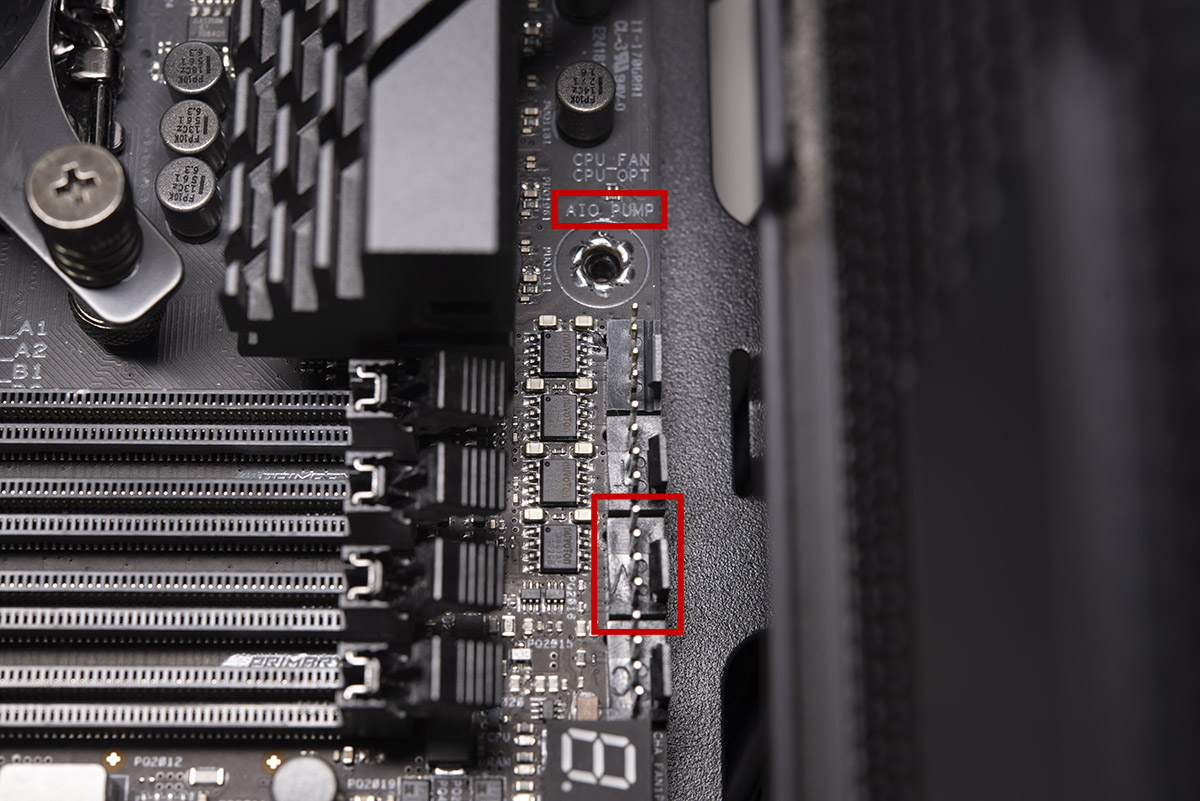
El cable de alimentación del ventilador está conectado a la posición CHA_FAN en la placa base, ¡y eso es todo!
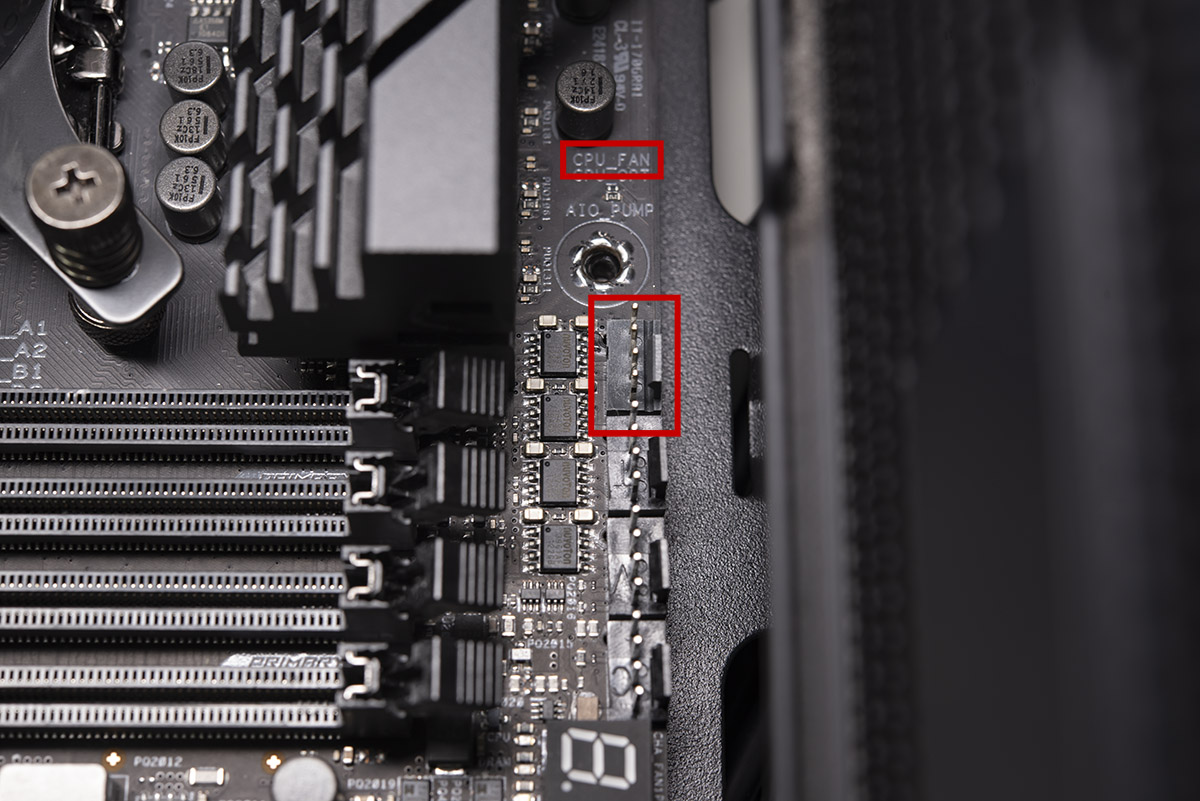
Debes preguntarte por qué todavía hay muchas cosas en el paquete que no se usan. Algunos de ellos son soportes para la plataforma AMD que no demostramos esta vez, y algunos de ellos son para cables que deben usarse cuando hay agujeros limitados en la placa base. Si aún tienes problemas durante la instalación, no te preocupes, no dudes en dejar un mensaje en la parte inferior, responderé en línea. Te veré la próxima vez.
RELATED Blog
1
9
05.Mar.2025
PC Gamer vs vs. Consolas: ¿Cuál es mejor?
12.Dec.2024
CAMM2: ¿el fin de la memoria SO-DIMM?
30.Oct.2024












